Virhe 0xc000007b – Mitä se on ja kuinka korjata se

Opi korjaamaan 0xc000007b-virhe kattavassa oppaassamme, joka käsittelee tämän virhekoodin syitä ja sisältää luettelon todistetut ratkaisut.
Virhe 0xc000007b on sellainen, jonka saatat kohdata yrittäessäsi käynnistää peliä tai sovellusta Windows-laitteellasi. Se estää sovellusta käynnistymästä ja se on suuri turhautumisen lähde käyttäjille. Onneksi sen voi korjata, ja on useita vianetsintäaskelia, joita voit kokeilla sen ratkaisemiseksi.
Tämä opas tutkii, mitä tämä virhe tarkoittaa ja kuinka korjata 0xc000007b-virhe.
Sisältö
0xc000007b-virheeseen liittyy usein teksti, joka kuuluu: "Sovellusta ei voitu käynnistää oikein." Se on periaatteessa virhe, joka tapahtuu, kun sovellukset tai pelit eivät pysty avaamaan, ja tämän pääsyyt voivat olla tiedostojen korruptio, puuttuvat DLL-tiedostot järjestelmässäsi tai jonkinlainen yhteensopivuusongelma yrittäessäsi suorittaa 64-bittistä sovellusta 32-bittisellä laitteella.
Voit yrittää käynnistää ongelmallisia sovelluksia useita kertoja, mutta 0xc000007b-virhe yleensä jatkaa esiintymistään, kunnes teet lisätoimenpiteitä sen korjaamiseksi. Tässä on muutamia ratkaisuja kokeiltavaksi.
Yksi nopeimpia mahdollisia korjauksia 0xc000007b-virheelle on suorittaa kyseinen sovellus järjestelmänvalvojana. Järjestelmänvalvojan oikeudet voivat auttaa voittamaan mahdolliset ongelmat, jotka aiheuttavat virheen ilmestymisen.
Vaihe 1. Kirjoita hakupalkkiin sovelluksen nimi, jonka haluat käynnistää. Valitse sitten "Suorita järjestelmänvalvojana".
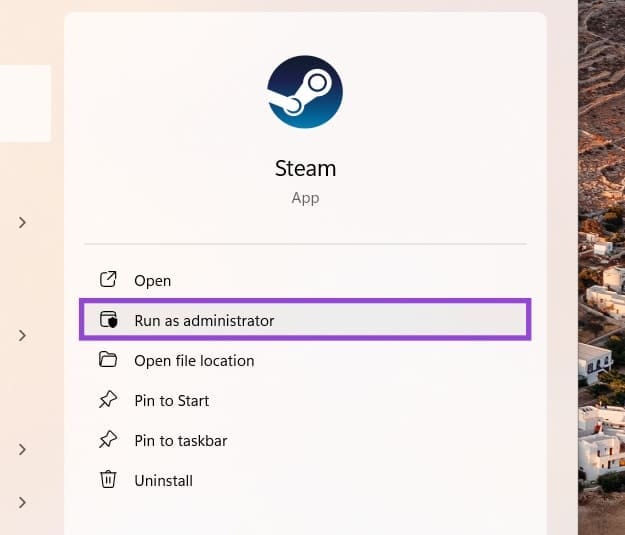
Vaihe 2. Jos tämä toimii, voit ottaa käyttöön järjestelmänvalvojan oikeudet joka kerta, kun käynnistät sovelluksen tulevaisuudessa. Tee se napsauttamalla sovelluksen pikakuvaketta hiiren oikealla painikkeella ja valitsemalla "Ominaisuudet".
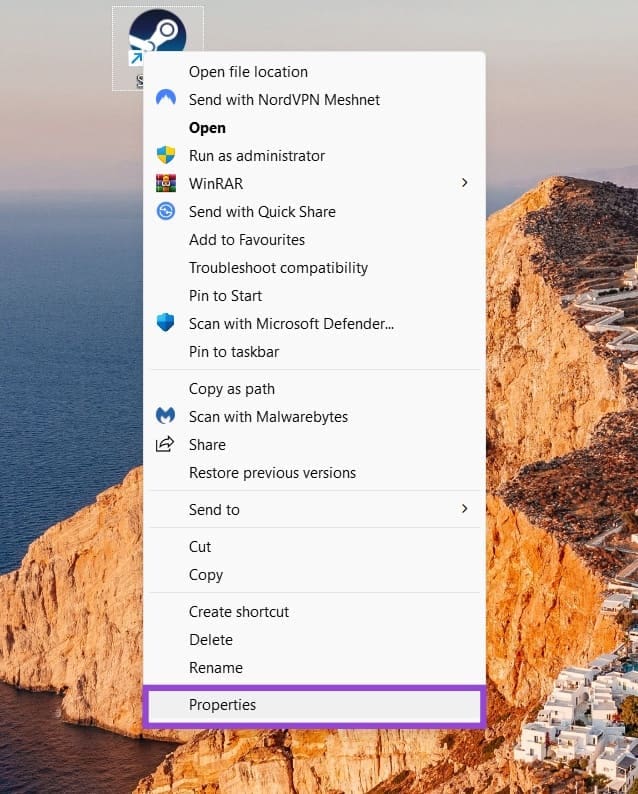
Vaihe 3. "Pikakuvake"-välilehdellä valitse "Lisäasetukset".
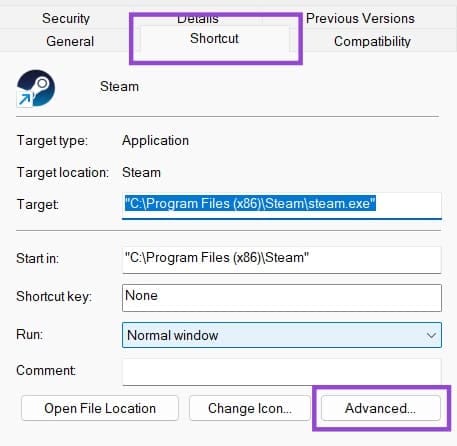
Vaihe 4. Valitse "Suorita järjestelmänvalvojana" -ruutu. Valitse sitten "OK" ja "Käytä".
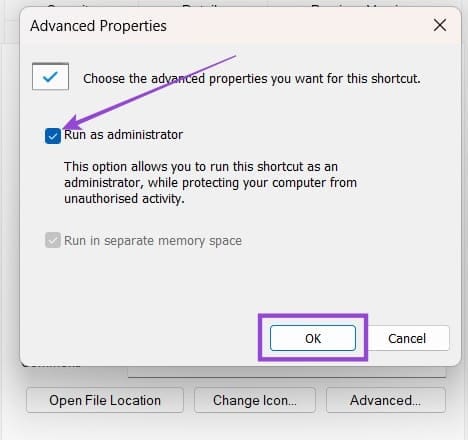
0xc000007b-virhekoodi voi myös esiintyä, jos laitteesi on vanhentunut eikä sisällä viimeisimpiä ydinfilejä, joita se tarvitsee sovellusten onnistuneeseen toimintaan.
Vaihe 1. Siirry laitteesi asetuksiin painamalla samanaikaisesti "Windows" ja "I" -näppäimiä.
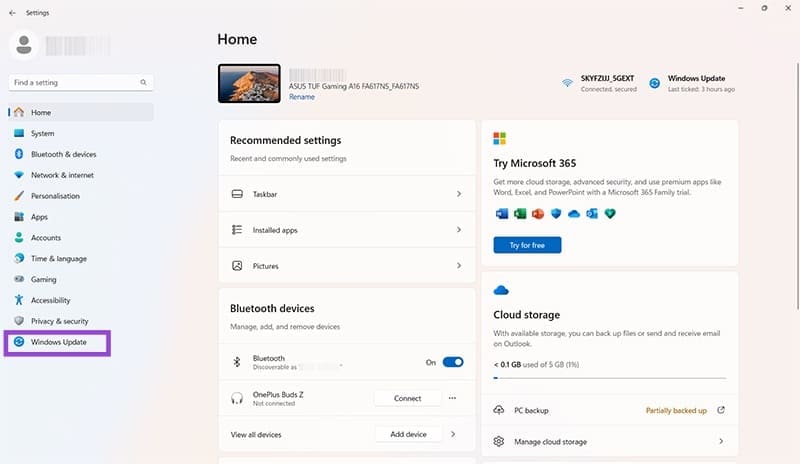
Vaihe 2. Napsauta "Windows Update" ja sitten "Tarkista päivitykset" -painiketta. Jos päivityksiä on saatavilla, lataa ja asenna ne, ja käynnistä laite uudelleen.
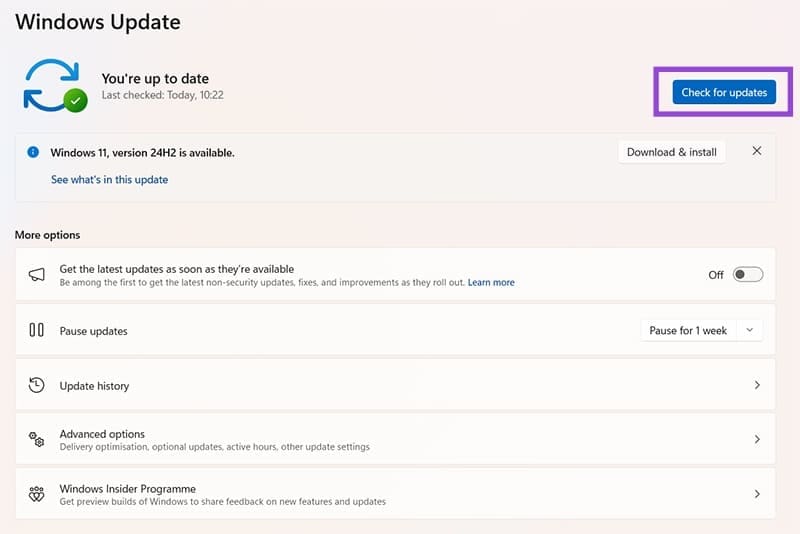
Jos tämä virhekoodi ilmenee vain, kun yrität suorittaa yhtä tiettyä sovellusta, siinä voi olla jonkinlainen korruptio tai yhteensopivuusongelma kyseisten tiedostojen kanssa. Sovelluksen puhdas uudelleenasennus saattaa ratkaista ongelman.
Vaihe 1. Siirry asetuksiin joko Käynnistä-valikon pikapainikkeen avulla tai painamalla samaan aikaan "Windows" ja "I".
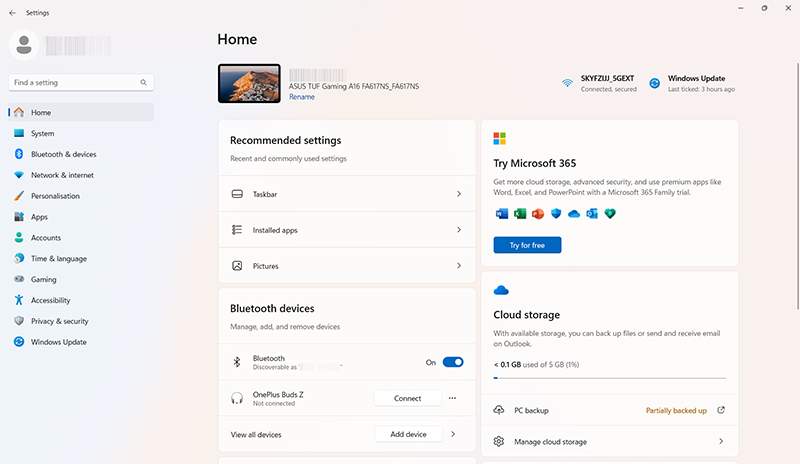
Vaihe 2. Napsauta "Sovellukset" ja sitten "Asennetut sovellukset".
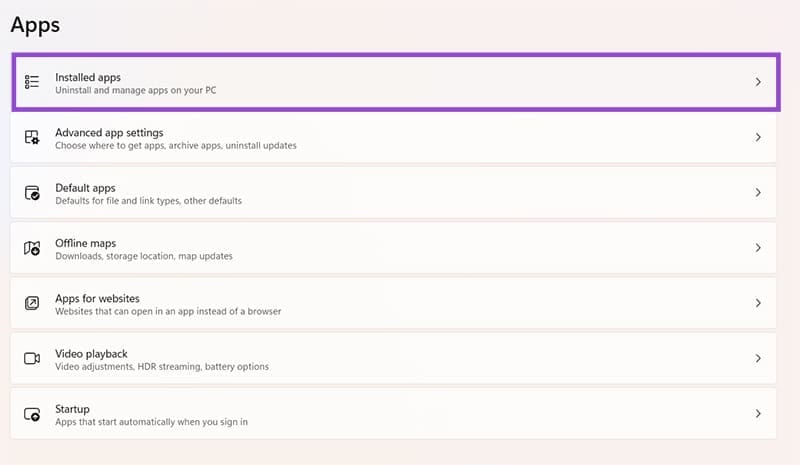
Vaihe 3. Etsi luettelosta sovellus, jonka kanssa sinulla on ongelmia, napsauta sen viereistä kolmea pistettä ja valitse "Poista asennus". Seuraa näytön kehotteita sovelluksen poistamiseksi.
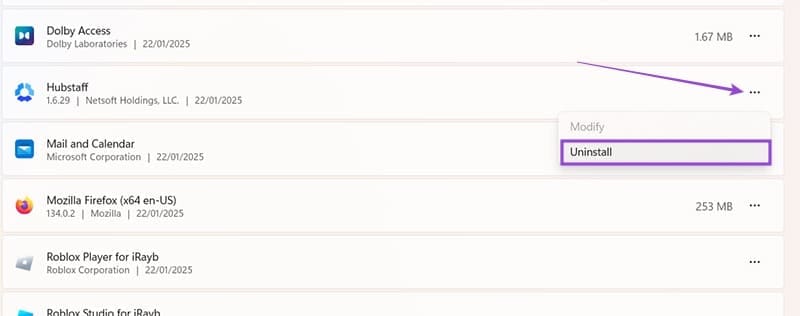
Vaihe 4. Palaa viralliselle sivustolle tai kauppaan, josta alun perin asensit sovelluksen, lataa tarvittavat tiedostot ja asenna se uudelleen.
Toinen tapa löytää mahdolliset korruptiot järjestelmätiedostoissasi, jotka saattavat aiheuttaa 0xc000007b-virheen, on SFC- ja DSIM-skannaukset.
Vaihe 1. Kirjoita "Komentokehote" hakupalkkiin ja napsauta "Suorita järjestelmänvalvojana" Komentokehotteessa.
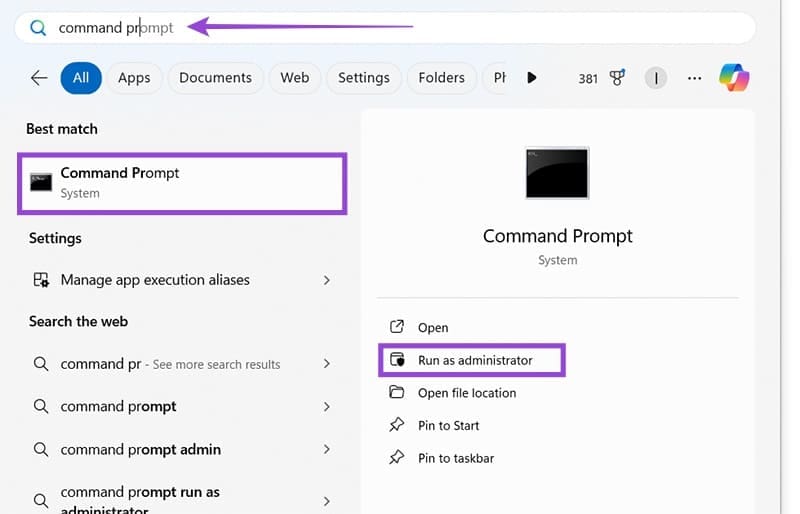
Vaihe 2. Kirjoita tähän kenttään komento ja paina "Enter": sfc /scannow
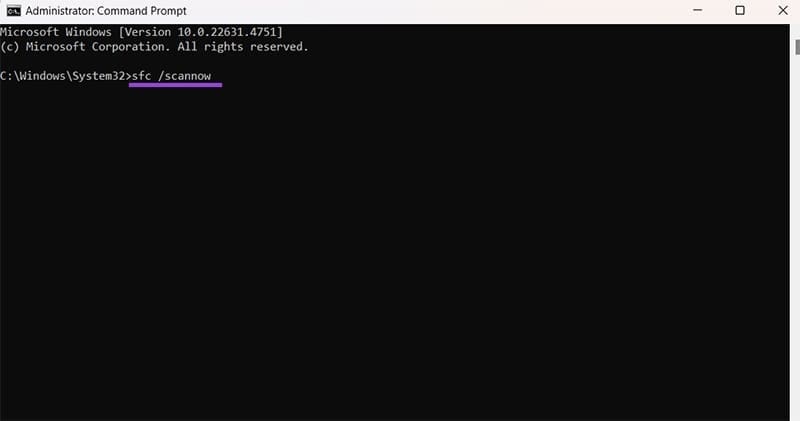
Vaihe 3. Odota, että skannaus valmistuu, käynnistä sitten laite uudelleen ja yritä käynnistää sovellus, joka aiheutti ongelmia aiemmin. Jos saat edelleen virheen, suorita Komentokehote järjestelmänvalvojana uudelleen ja syötä tämä komento: DISM /Online /Cleanup-Image /ScanHealth
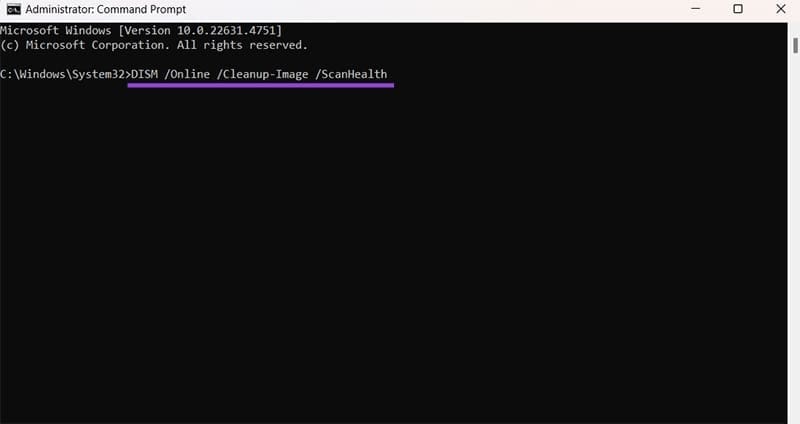
Vaihe 4. Jos skannaus löytää ongelmia, syötä tämä komento niiden ratkaisemiseksi: DISM /Online /Cleanup-Image /RestoreHealth
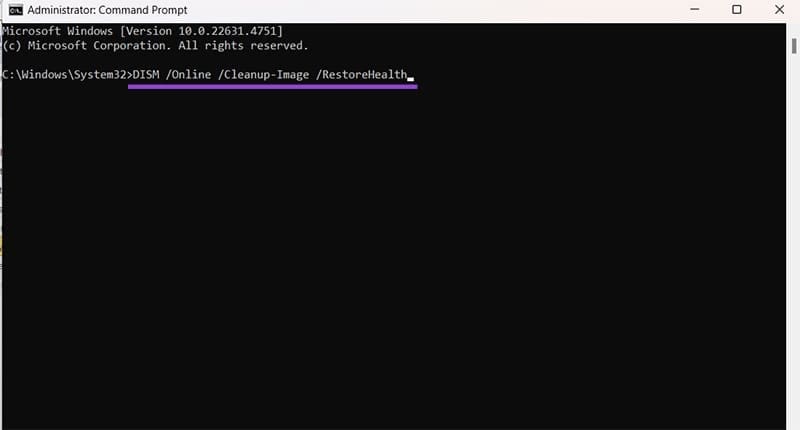
Lopuksi saatat olla ilman tarvittavia Visual C++ -tiedostoja, joita sovelluksesi tarvitsevat toimiakseen oikein. C++-pakettien uudelleenasennus korjaa tämän.
Vaihe 1. Avaa "Ohjauspaneeli". Löydät sen kirjoittamalla "Ohjauspaneeli" hakupalkkiin.
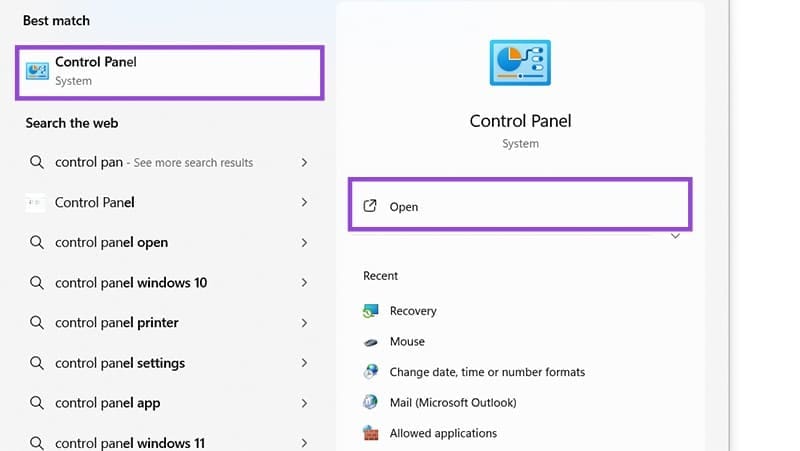
Vaihe 2. Napsauta "Poista ohjelma" "Ohjelmat"-osiossa.
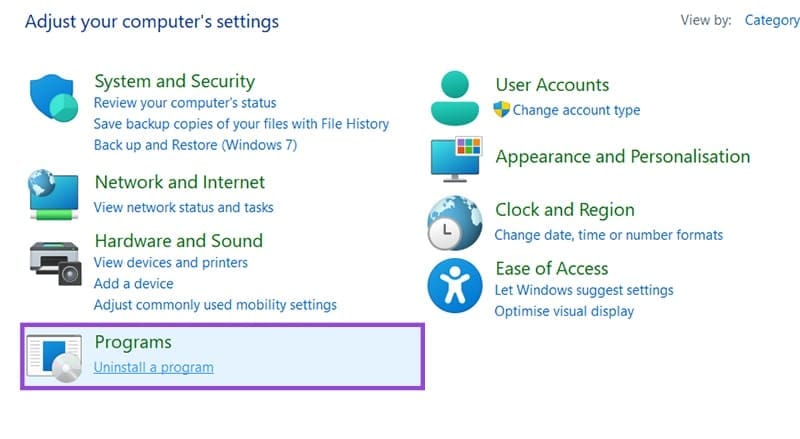
Vaihe 3. Selaa alas nähdäksesi luettelo kaikista koneellesi asennetuista Microsoft Visual C++ -paketeista. Sinun kannattaa merkata jokaisen nimen, koska sinun tarvitsee löytää ja asentaa ne uudelleen myöhemmin.
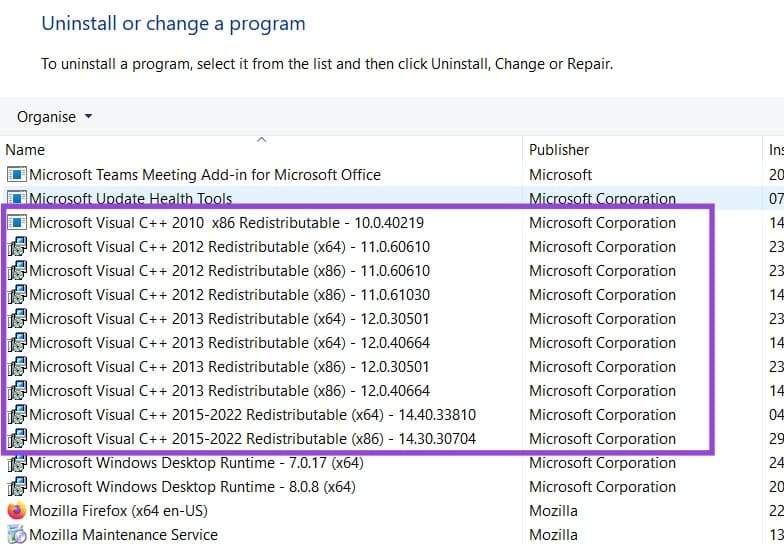
Vaihe 4. Napsauta paketteja yksi kerrallaan hiiren oikealla painikkeella ja valitse "Poista asennus". Seuraa poisto-ohjeita kaikille niille.
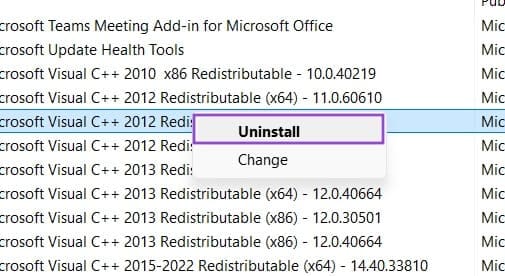
Vaihe 5. Käynnistä tietokoneesi uudelleen. Siirry viralliselle C++-paketti sivustolle ja lataa tarvitsemasi paketit. Asenna ne kaikki ja yritä sitten käynnistää sovelluksesi uudelleen.
On monia syitä, miksi kannettava tietokoneesi ei voi muodostaa yhteyttä WiFi-verkkoon, ja siksi on monia tapoja korjata virhe. Jos kannettava tietokoneesi ei voi muodostaa yhteyttä WiFi-verkkoon, voit kokeilla seuraavia tapoja korjata ongelma.
Kun käyttäjät ovat luoneet USB-käynnistyksen Windowsin asentamista varten, heidän tulisi tarkistaa USB-käynnistyksen suorituskyky nähdäkseen, onnistuiko sen luominen.
Useat ilmaiset työkalut voivat ennustaa levyn vikoja ennen niiden tapahtumista, jolloin sinulla on aikaa varmuuskopioida tietosi ja vaihtaa levy ajoissa.
Oikeilla työkaluilla voit skannata järjestelmäsi ja poistaa vakoiluohjelmat, mainosohjelmat ja muut haittaohjelmat, jotka saattavat väijyä järjestelmässäsi.
Kun tietokone, mobiililaite tai tulostin yrittää muodostaa yhteyden Microsoft Windows -tietokoneeseen verkon kautta, esimerkiksi virheilmoitus verkkopolkua ei löytynyt — Virhe 0x80070035 saattaa tulla näkyviin.
Sininen kuolemanruutu (BSOD) on yleinen eikä uusi Windows-virhe, joka ilmenee, kun tietokoneessa on jokin vakava järjestelmävirhe.
Sen sijaan, että suorittaisimme manuaalisia ja suoria käyttötoimintoja Windowsissa, voimme korvata ne käytettävissä olevilla CMD-komennoilla nopeamman käytön saavuttamiseksi.
Käytettyään lukemattomia tunteja yliopiston kannettavaa tietokonetta ja pöytäkoneen kaiuttimia monet huomaavat, että muutamalla nerokkaalla päivityksellä ahtaat asuntolatilat voivat muuttaa täydelliseksi striimauskeskukseksi ilman, että pankkitili tyhjenee.
Internet Explorer poistetaan Windows 11:stä. Tässä artikkelissa WebTech360 opastaa sinua Internet Explorerin käytössä Windows 11:ssä.
Kannettavan kosketuslevy ei ole tarkoitettu vain osoittamiseen, klikkaamiseen ja zoomaamiseen. Suorakulmainen pinta tukee myös eleitä, joiden avulla voit vaihtaa sovellusten välillä, hallita mediatoistoa, hallita tiedostoja ja jopa tarkastella ilmoituksia.









